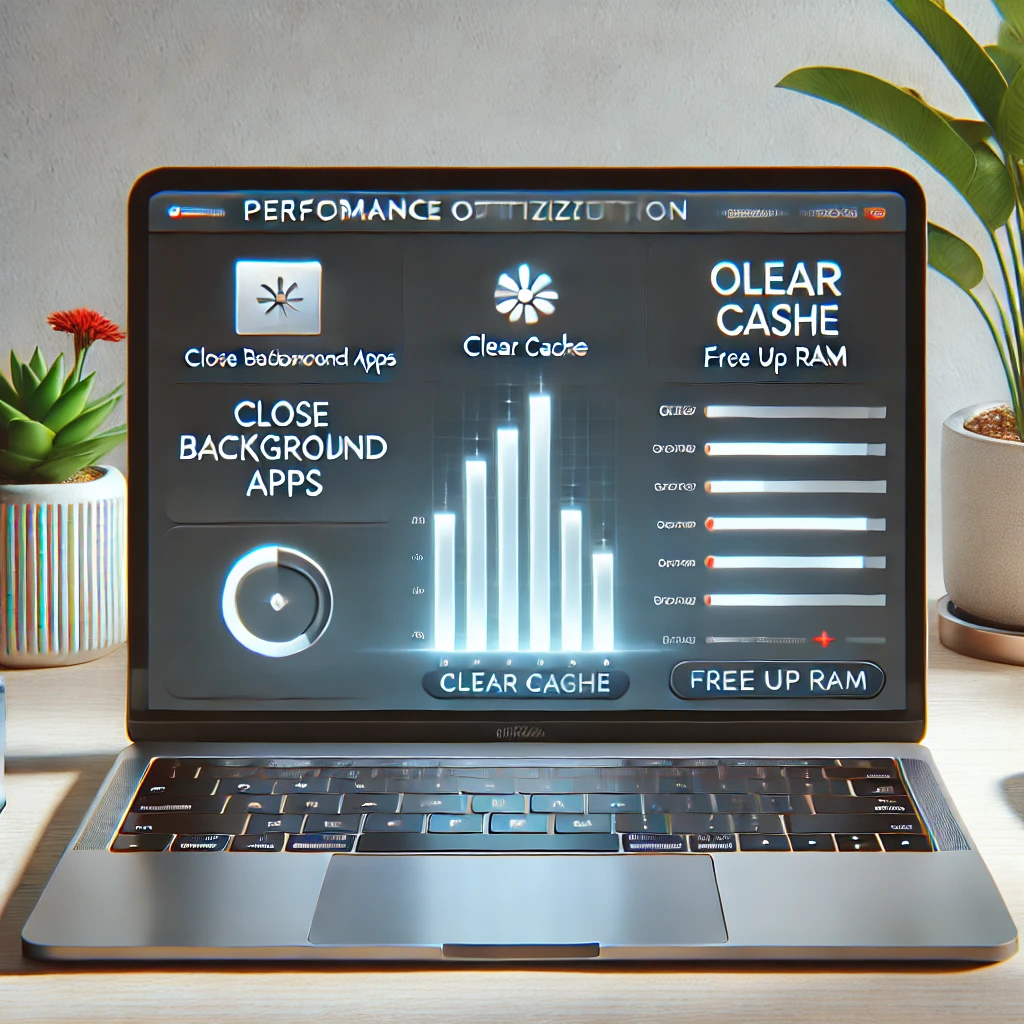Laptop yang lambat atau lemot dapat mengganggu produktivitas dan menyebabkan frustrasi bagi penggunanya. Masalah ini bisa disebabkan oleh berbagai faktor, baik dari sisi perangkat keras (hardware) maupun perangkat lunak (software). Dalam artikel ini, kita akan membahas secara mendalam penyebab umum laptop menjadi lemot dan memberikan solusi efektif untuk mengatasinya.
Penyebab Umum Laptop Lemot
Sebelum mencari solusi, penting untuk memahami beberapa penyebab umum yang membuat laptop bekerja lebih lambat:
-
Kapasitas RAM yang Tidak Mencukupi: RAM (Random Access Memory) berfungsi sebagai tempat penyimpanan sementara saat laptop menjalankan aplikasi. Jika kapasitas RAM tidak mencukupi untuk mendukung aplikasi yang dijalankan, kinerja laptop akan menurun.
-
Penyimpanan Penuh atau Lambat: Hard drive yang hampir penuh atau menggunakan HDD (Hard Disk Drive) dengan kecepatan rendah dapat memperlambat proses baca-tulis data, sehingga mempengaruhi kinerja keseluruhan laptop.
-
Terlalu Banyak Program Berjalan di Latar Belakang: Aplikasi yang berjalan secara otomatis saat startup atau berjalan di latar belakang tanpa disadari dapat menghabiskan sumber daya sistem.
-
Infeksi Malware atau Virus: Malware dapat mengonsumsi sumber daya sistem secara berlebihan, menyebabkan laptop menjadi lambat dan berpotensi merusak data.
-
File Sistem yang Rusak atau Terfragmentasi: File sistem yang rusak atau terfragmentasi dapat menghambat akses data, sehingga memperlambat kinerja laptop.
-
Driver Perangkat Keras yang Usang: Driver yang tidak diperbarui dapat menyebabkan ketidakcocokan dan menurunkan performa perangkat keras.
-
Overheating (Panas Berlebih): Suhu laptop yang terlalu tinggi dapat menyebabkan penurunan kinerja karena sistem akan menurunkan kecepatan prosesor untuk mencegah kerusakan.
Solusi Efektif untuk Mengatasi Laptop Lemot
Setelah memahami penyebabnya, berikut adalah beberapa langkah yang dapat Anda lakukan untuk meningkatkan performa laptop:
1. Tingkatkan Kapasitas RAM
Menambah kapasitas RAM dapat membantu laptop menangani lebih banyak aplikasi secara bersamaan tanpa mengalami penurunan kinerja. Misalnya, jika laptop Anda memiliki RAM 4 GB, mempertimbangkan upgrade ke 8 GB atau lebih dapat memberikan peningkatan performa yang signifikan.
2. Ganti Hard Drive ke SSD
Mengganti hard drive tipe HDD dengan SSD (Solid State Drive) dapat meningkatkan kecepatan baca-tulis data secara drastis, sehingga mempercepat waktu booting dan akses aplikasi. SSD tidak hanya lebih cepat tetapi juga lebih tahan lama dan efisien dalam konsumsi energi.
3. Hapus Program yang Tidak Diperlukan
Periksa daftar program yang terinstal dan hapus aplikasi yang tidak lagi Anda gunakan. Program yang tidak diperlukan hanya akan memakan ruang penyimpanan dan sumber daya sistem. Untuk pengguna Windows, Anda dapat mengakses “Control Panel” > “Programs and Features” untuk mengelola aplikasi yang terinstal.
4. Nonaktifkan Program Startup yang Tidak Perlu
Banyak program yang secara otomatis berjalan saat laptop dinyalakan, yang dapat memperlambat waktu booting dan kinerja awal sistem. Nonaktifkan program startup yang tidak diperlukan melalui Task Manager di Windows dengan menekan “Ctrl + Shift + Esc”, lalu pilih tab “Startup” dan nonaktifkan program yang tidak perlu.
5. Lakukan Pemindaian Malware Secara Rutin
Gunakan perangkat lunak antivirus terpercaya untuk memindai dan menghapus malware yang mungkin menginfeksi sistem Anda. Pastikan antivirus Anda selalu diperbarui untuk mendeteksi ancaman terbaru.
6. Bersihkan File Sementara dan Cache
File sementara dan cache yang menumpuk dapat memakan ruang penyimpanan dan memperlambat kinerja sistem. Gunakan utilitas seperti “Disk Cleanup” di Windows atau aplikasi pihak ketiga untuk membersihkan file-file ini secara rutin.
7. Perbarui Sistem Operasi dan Driver
Pastikan sistem operasi dan driver perangkat keras Anda selalu diperbarui ke versi terbaru. Pembaruan ini sering kali mengandung perbaikan bug dan peningkatan kinerja yang penting. Untuk pengguna Windows, Anda dapat memeriksa pembaruan melalui “Settings” > “Update & Security” > “Windows Update”.
8. Lakukan Defragmentasi Hard Drive
Jika Anda masih menggunakan HDD, melakukan defragmentasi dapat membantu menyusun ulang data sehingga aksesnya lebih efisien. Namun, jika Anda menggunakan SSD, defragmentasi tidak diperlukan dan bahkan dapat memperpendek umur SSD.
9. Atur Efek Visual untuk Performa Maksimal
Windows memiliki berbagai efek visual yang dapat mempengaruhi kinerja, terutama pada sistem dengan spesifikasi rendah. Anda dapat menonaktifkan atau mengurangi efek visual ini dengan cara:
-
Klik kanan pada “This PC” atau “Computer” dan pilih “Properties”.
-
Pilih “Advanced system settings”.
-
Di bawah tab “Advanced”, klik “Settings” pada bagian “Performance”.
-
Pilih opsi “Adjust for best performance” atau sesuaikan secara manual efek visual yang ingin dinonaktifkan.
10. Gunakan Cooling Pad
Penggunaan cooling pad dapat menjadi solusi efektif untuk mengatasi masalah laptop lemot akibat overheating. Berikut adalah beberapa manfaat utama dari penggunaan cooling pad:
-
Mencegah Overheating dan Mematikan Mendadak: Cooling pad membantu menjaga suhu laptop tetap stabil dengan meningkatkan aliran udara di sekitar perangkat, sehingga mencegah panas berlebih yang dapat menyebabkan laptop mati mendadak.
-
Meningkatkan Kinerja Laptop: Dengan suhu yang terjaga, komponen internal laptop dapat bekerja lebih efisien, sehingga meningkatkan performa keseluruhan perangkat.
-
Memberikan Kenyamanan Penggunaan: Cooling pad berfungsi sebagai tatakan yang stabil, membuat posisi layar sejajar dengan mata dan mengurangi ketegangan pada leher serta meningkatkan kenyamanan saat penggunaan laptop dalam waktu lama.
-
Memperpanjang Umur Laptop: Dengan mencegah overheating, cooling pad membantu menjaga kesehatan komponen internal laptop, sehingga memperpanjang masa pakai perangkat.
-
Mengurangi Kebisingan: Beberapa cooling pad dilengkapi dengan kipas yang dapat membantu mengurangi kebisingan yang dihasilkan oleh kipas internal laptop, sehingga penggunaan laptop menjadi lebih tenang.
Dengan mempertimbangkan manfaat-manfaat tersebut, penggunaan cooling pad dapat menjadi investasi yang berharga untuk menjaga kinerja dan umur panjang laptop Anda.
11. Bersihkan Fisik Laptop Secara Rutin
Debu dan kotoran yang menumpuk pada komponen internal laptop dapat menghambat aliran udara dan menyebabkan overheating. Membersihkan laptop secara rutin, terutama pada area ventilasi dan kipas, dapat membantu menjaga suhu tetap stabil dan kinerja optimal.
12. Perhatikan Suhu Operasional
Penggunaan laptop dalam waktu lama tanpa istirahat dapat menyebabkan suhu meningkat. Gunakan laptop di area dengan sirkulasi udara yang baik dan hindari menempatkannya di permukaan yang menghambat ventilasi, seperti bantal atau kasur. Jika perlu, gunakan cooling pad untuk membantu proses pendinginan.
13. Manajemen Baterai yang Baik
Baterai yang tidak dikelola dengan baik dapat mempengaruhi kinerja laptop. Hindari penggunaan laptop hingga baterai benar-benar habis dan usahakan untuk tidak terus-menerus mengisi daya saat baterai sudah penuh. Pengelolaan baterai yang baik dapat membantu mempertahankan performa laptop.
14. Gunakan Aplikasi Pihak Ketiga untuk Optimasi
Ada beberapa aplikasi pihak ketiga yang dirancang untuk membantu mengoptimalkan kinerja laptop dengan membersihkan file sampah, mengelola program startup, dan memperbaiki registry. Contoh aplikasi tersebut antara lain CCleaner, Advanced SystemCare, dan lainnya. Pastikan Anda mengunduh aplikasi dari sumber yang terpercaya.
15. Pertimbangkan Instal Ulang Sistem Operasi
Jika semua langkah di atas tidak memberikan hasil yang signifikan, pertimbangkan untuk melakukan instal ulang sistem operasi. Langkah ini dapat menghapus semua file dan program yang mungkin menyebabkan masalah, memberikan awal yang bersih untuk laptop Anda. Pastikan untuk mencadangkan data penting sebelum melakukan instal ulang.
Dengan menerapkan langkah-langkah di atas secara rutin dan konsisten, Anda dapat menjaga kinerja laptop tetap optimal dan memperpanjang umur perangkat Anda. Perawatan dan perhatian yang baik terhadap laptop akan memastikan perangkat tersebut dapat mendukung aktivitas Anda dengan lancar.